Photoshop为汽车变色的具体操作步骤
本文将介绍如何在Photoshop中为汽车进行颜色变换的详细步骤。
Photoshop为汽车变色的具体操作步骤

1、首先将你的汽车照片放入你的PS中,复制出一个新的图层出来。
2、用快速选择工具或者魔棒工具将汽车的主题部分抠选出来。

3、然后再次新建一个空白的图层。
4、将新的空白图层的混合模式改为【颜色】
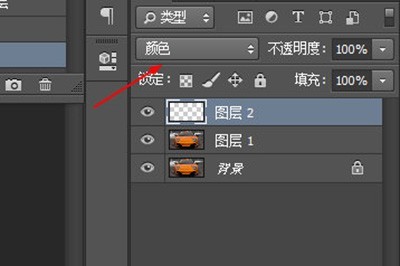
5、最后使用【画笔工具】,在前景色中选择你喜欢的颜色,然后涂抹汽车车身即可,汽车就变色啦。

此外还有一种方法。
1、点击【图像】【-调整】-【替换颜色】
2、鼠标变成吸管工具后点击汽车的车身颜色部分,直到窗口的预览图中出现了汽车部分。然后使用带有加好的吸管,点击其他汽车部位,直到整个汽车要更换颜色的部位显示出来。
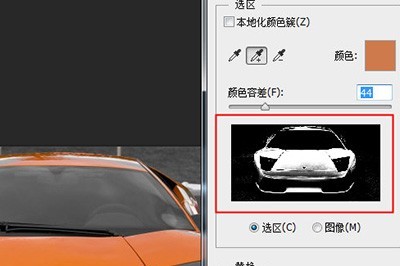
3、最后拖动下方色相来改变汽车颜色,非常的简单。
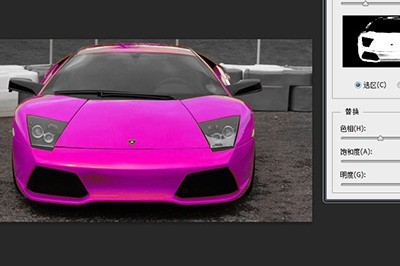
相信各位看完了上文讲述的Photoshop为汽车变色的具体操作步骤,应该都有所了解了吧!
文章标题:Photoshop为汽车变色的具体操作步骤
文章链接://www.hpwebtech.com/jiqiao/124538.html
为给用户提供更多有价值信息,ZOL下载站整理发布,如果有侵权请联系删除,转载请保留出处。
相关软件推荐
其他类似技巧
- 2024-12-31 12:27:01平面设计软件有哪些 下载量高的平面设计软件排行
- 2024-12-13 18:10:02Photoshop7.0:体积小易上手,多种操作技巧全知道
- 2024-12-10 14:53:51Photoshop7.0:经典版本,低配置易上手及操作技巧
- 2024-08-18 13:00:01PS中如何将图片转为黑白样式图片
- 2024-08-06 17:48:03不用PS制作个性二维码
- 2024-08-03 14:30:02ps如何调整图片亮度
- 2024-08-03 14:29:02ps如何调整图片对比度
- 2024-08-03 14:28:01ps如何调整图像大小
- 2024-08-01 12:01:02photoshop / PS各种快捷键使用方法
- 2024-06-29 09:15:02没有PS怎么快速扣图
PhotoShop7.0软件简介
Photoshop7是公认的最好的通用平面美术设计软件,由Adobe公司开发设计。无论是平面广告设计、室内装潢,还是处理个人照片,Adobe Photoshop 7.0中文版都是不可或缺的工具。&160;软件优点:Adobe Photoshop 7.0中文版是一款使用简便、功能强大的图像处理软件,是PS系列最经典的一款版本,Adobe Photoshop 7.0中文版拥有对... 详细介绍»









